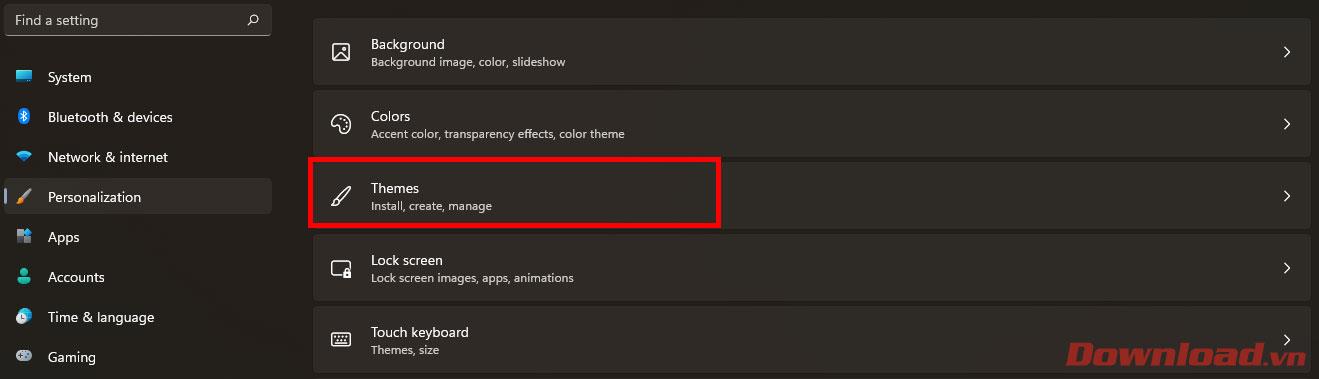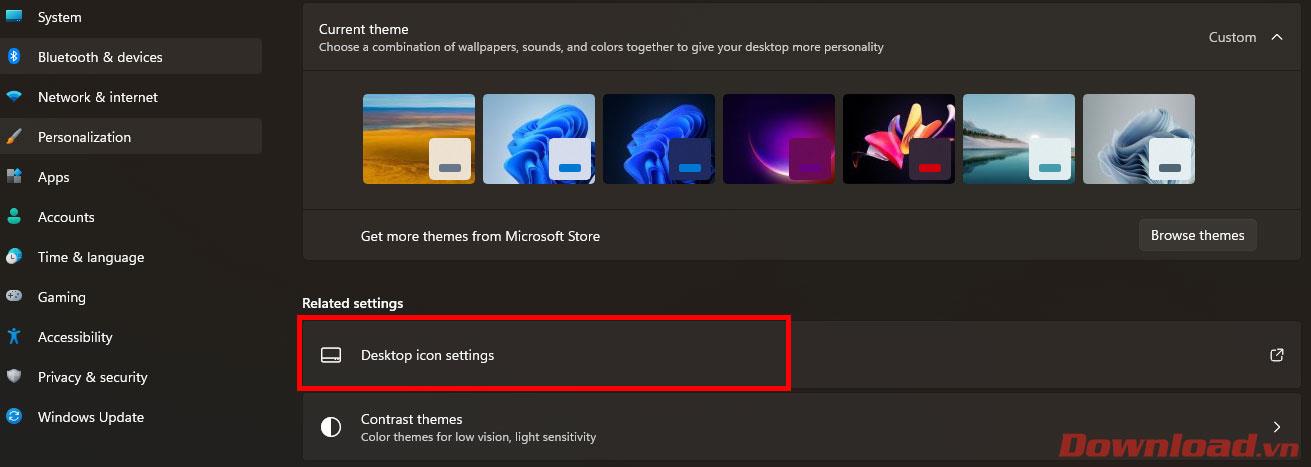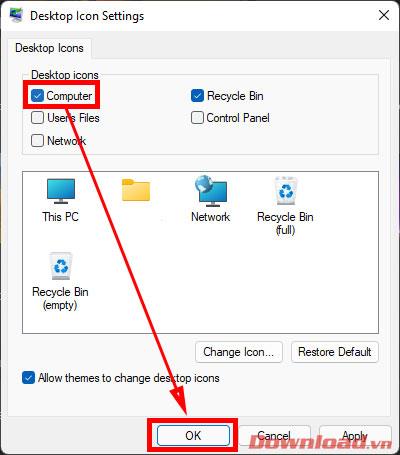A Windows 11 használata során sok felhasználónak hozzá kell férnie ehhez a számítógéphez (az eszközön lévő fájlok és adatok kezelése), de ezt az ikont nem találja sehol, beleértve a Start menüt sem . Az alábbi cikk bemutatja, hogyan jelenítheti meg a This PC ikont az asztali képernyőn Windows 11 rendszeren néhány egyszerű lépéssel.

Az Ez a számítógép ikon megjelenítése a Windows 11 asztalon
Alapvetően a Ez a számítógép az asztalon Windows 11 rendszeren való megjelenítésének trükkje nagyon hasonlít a Windows 10-hez. A felületfejlesztések miatt azonban a folyamat bonyolultabb, mint a Windows 10 esetében, kérjük, tegye meg. Pontosan kövesse az alábbi lépéseket.
Először az Asztal képernyőjén kattintson jobb gombbal a képernyő egy üres területére, majd válassza a Testreszabás gombot .

A bal oldali menüben kattintson a Témák szakaszra .
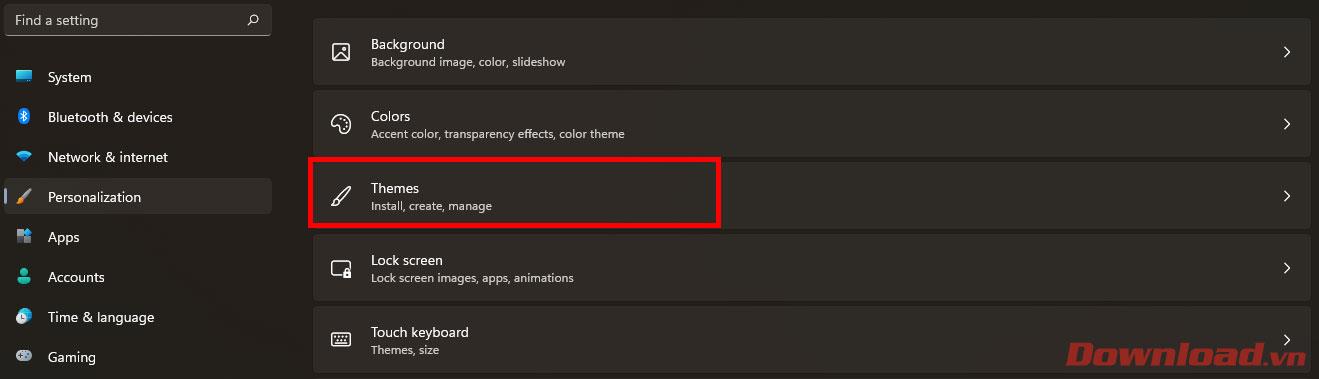
Kattintson az Asztal ikon Beállítások sorára a Kapcsolódó beállítások részben .
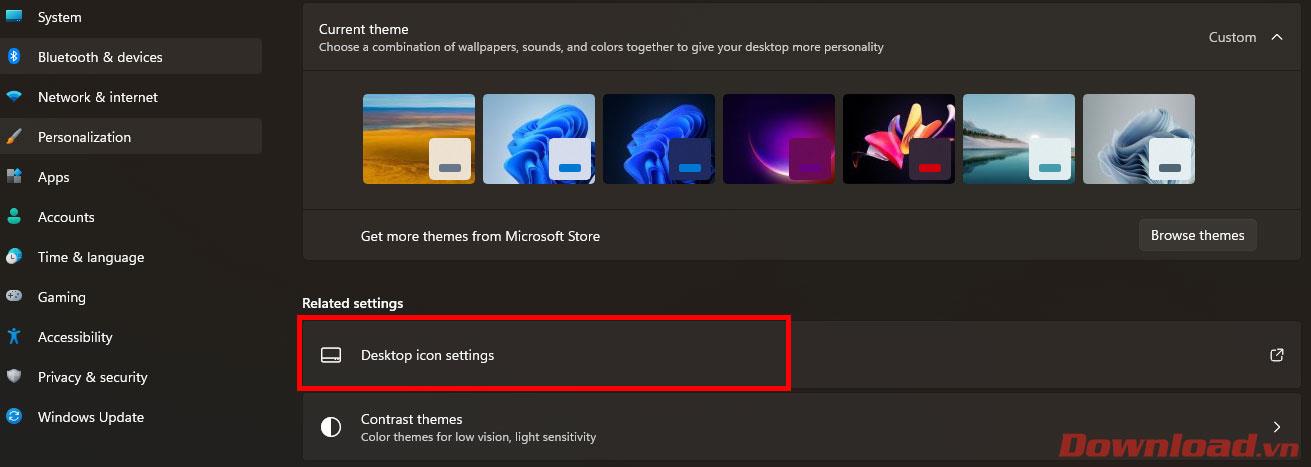
A megjelenő Asztali ikonbeállítások párbeszédpanelen válassza ki a Számítógép mezőt, majd nyomja meg az OK gombot a mentéshez.
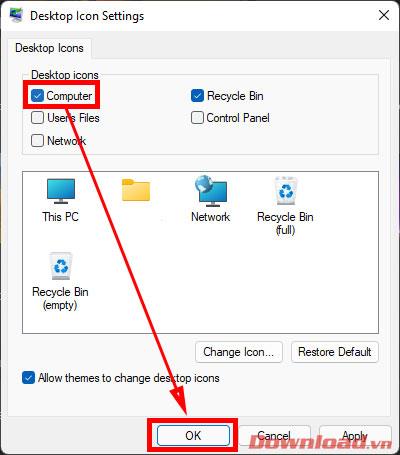
Most lépjen ki az Asztal képernyőre, és megjelenik a This PC ikon.
Sok sikert kívánok!